Cara Integrasi Minio S3 Object Storage dengan WordPress
Pengantar
MinIO adalah S3-compatible object storage yang memungkinkan penyimpanan file dalam skala besar. Integrasi MinIO dengan WordPress sangat bermanfaat untuk offload media, menghemat ruang penyimpanan di server utama, dan meningkatkan performa website, terutama untuk website dengan banyak file gambar, video, atau dokumen. Dengan memanfaatkan object storage, WordPress dapat menyimpan media secara terpusat, mengurangi beban server, dan mempercepat proses backup serta restorasi data.
prasyarat
Sebelum integrasi, pastikan:
-
WordPress sudah terinstal dan aktif.
-
MinIO server berjalan dan dapat diakses melalui endpoint (misalnya https://minio.domain.com).
-
Anda memiliki akses admin WordPress.
-
Credential MinIO siap, termasuk Access Key dan Secret Key.
-
Plugin WordPress untuk S3-compatible storage sudah tersedia, untuk saat ini menggunakan UpdrafPlus
Langkah - Langkah Integrasi Minio dengan Wordpress
- Instal Plugin UpdraftPlus
Login ke dashboard WordPress > Masuk ke menu Plugins > Add New >Cari plugin UpdraftPlus > Klik Install Now > lalu aktifkan plugin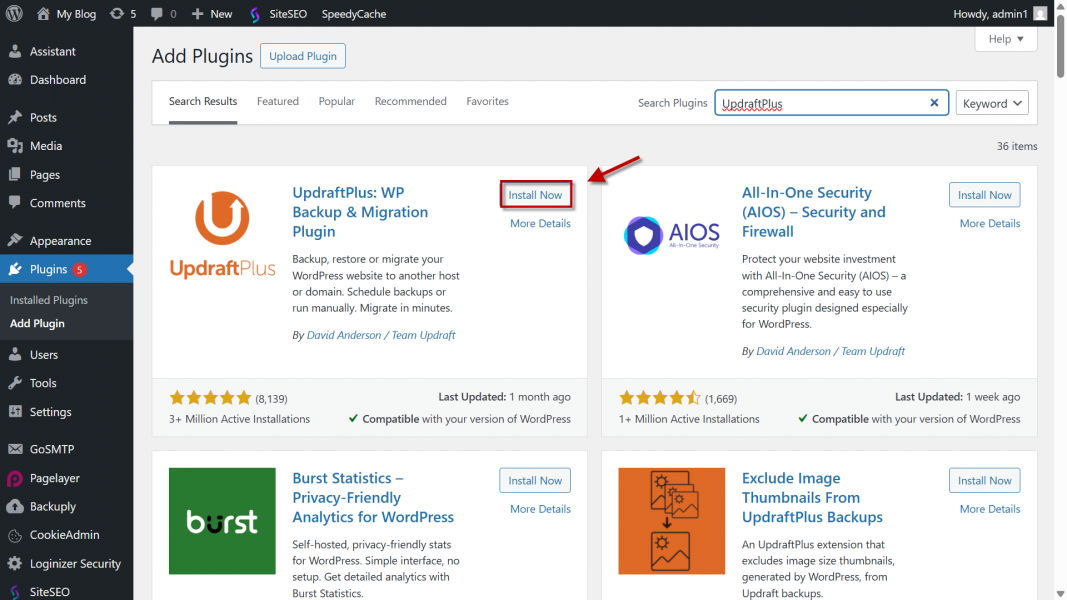
- Pilih Remote Storage
Masuk kedalam settings Kemudian pilih S3 Compatible untuk melakukan remote S3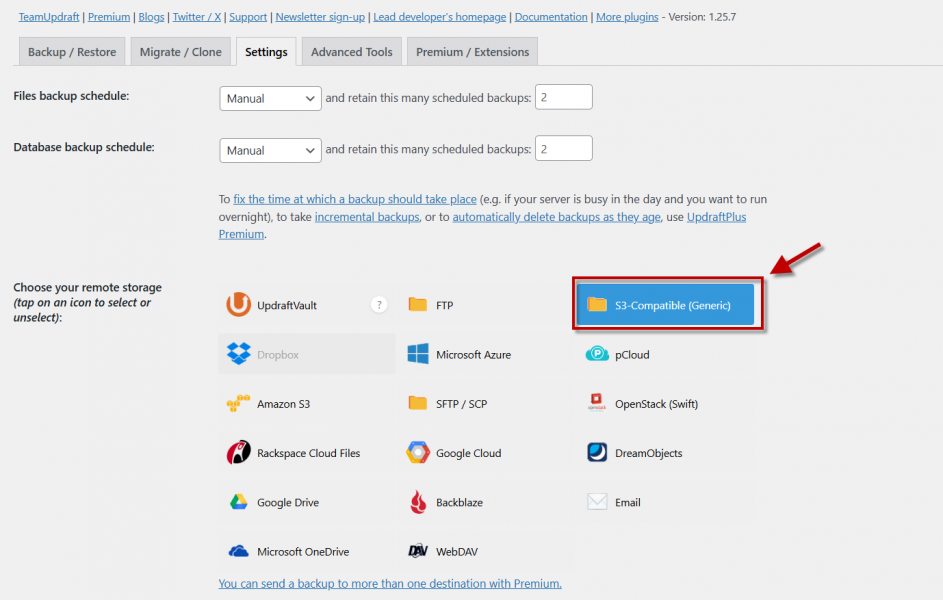
- Masukkan Data berikut:
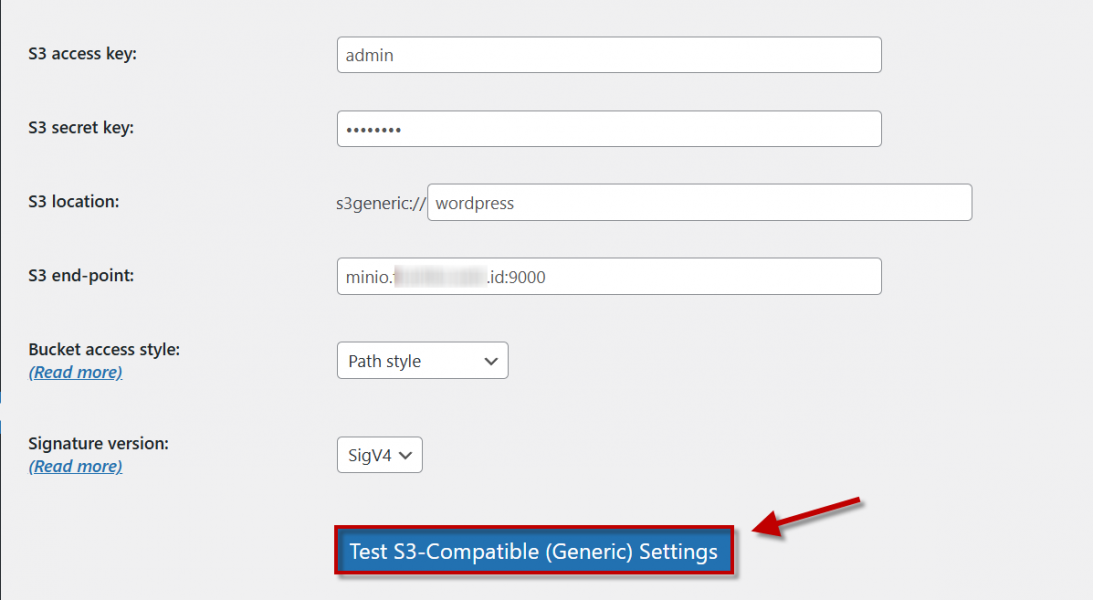
Penjelasan :
- S3 Access key : Masukkan access key yang didapat atau dibuat jika di self hosted
- S3 Secret key : Masukkan secret key yang didapat atau dibuat jika di self hosted
- S3 location : Masukkan nama Bucket
- S3 end-point : Masukkan nama Url end point S3
- Kemudian bisa di lakukan Test S3 maka akan muncul notifikasi berikut :
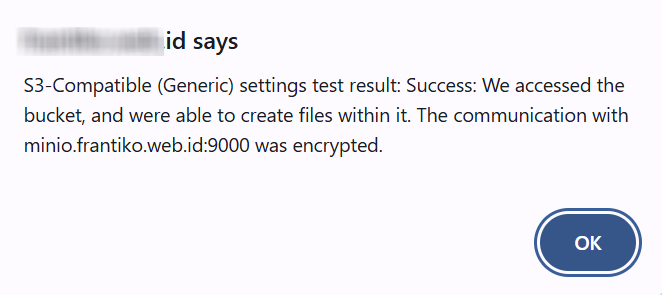
- Kemudian jika sudah muncul notifkasi berikut lakukan save changes :
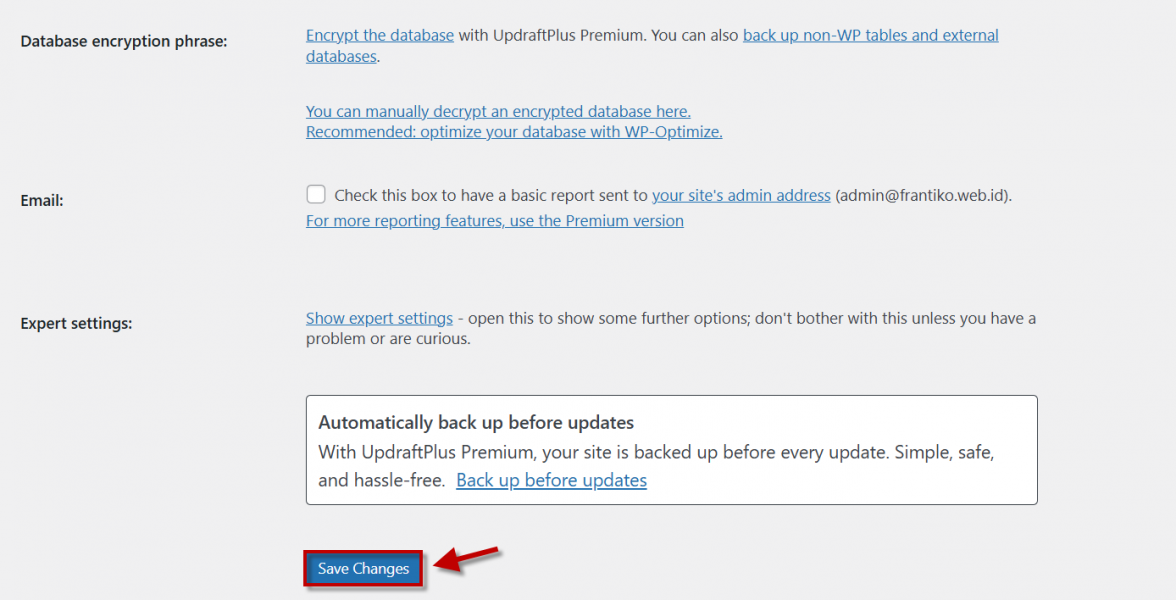
- Lakukan Backup
Kemudian masuk kedalam Backup/Restore dan lakukan Backup Now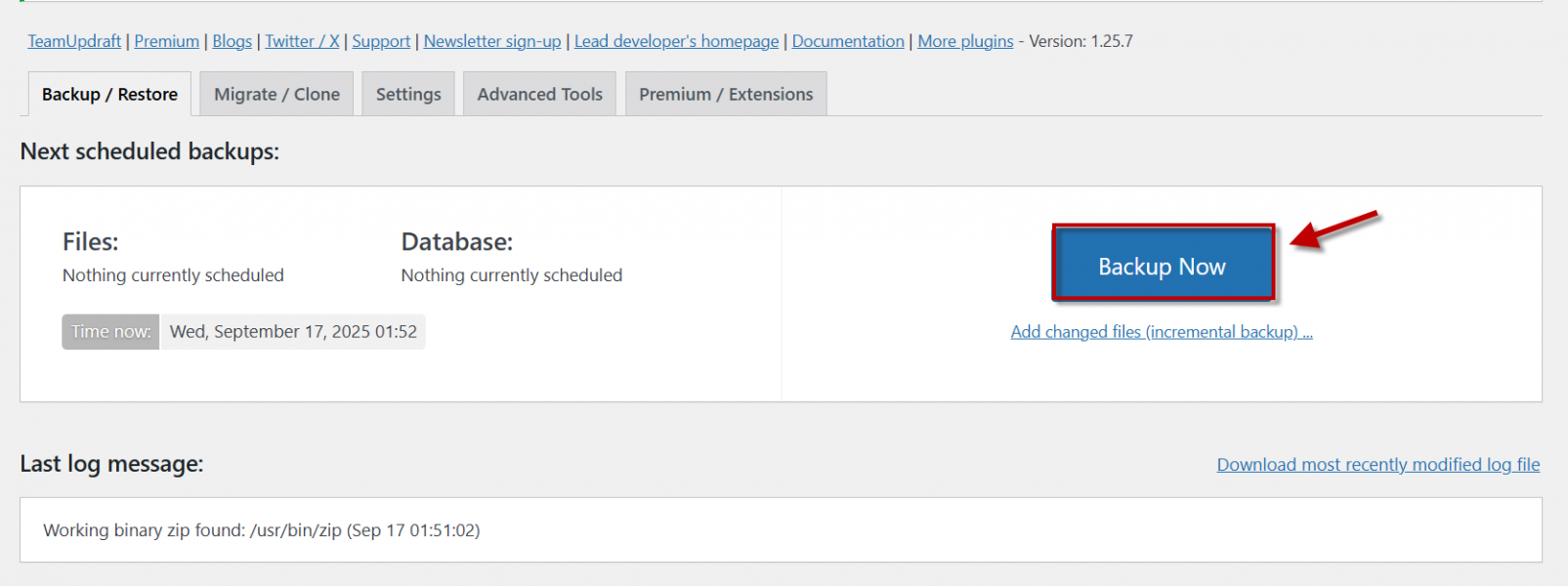
- Pilih Opsi Backup
Kemudian checklist sesuaikan dengan kebutuhan dan klik BackUp Now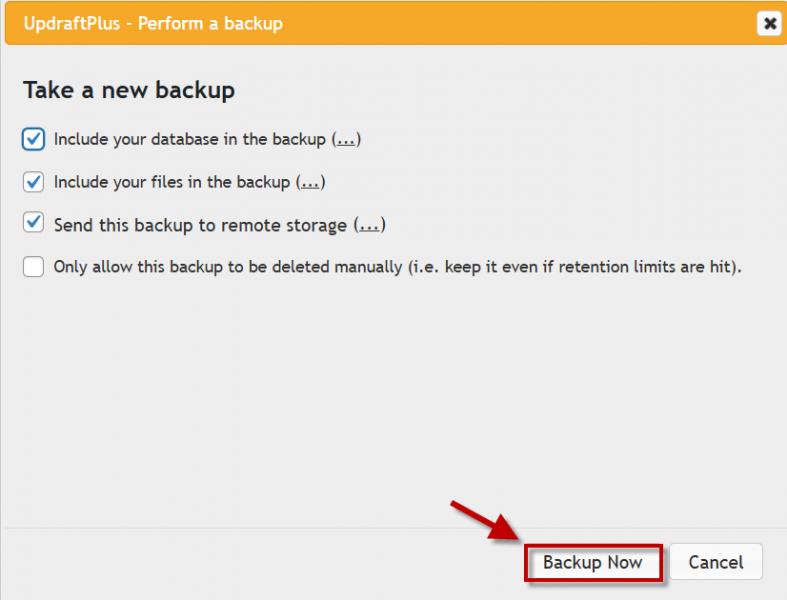
- Tunggu Proses backup selesai
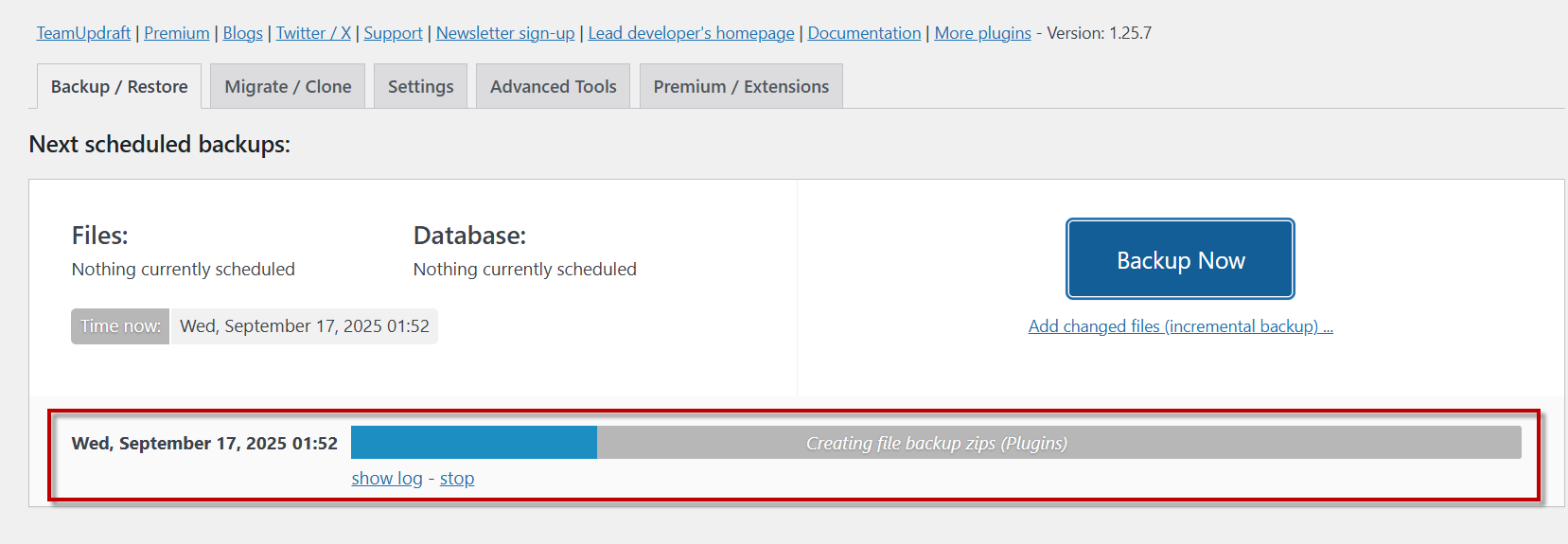
- Cek pada minio Storage
Setelah di lakukan backup pada wordpress,login kedalam minio dan cek pada bucket apakah sudah muncul untuk file backup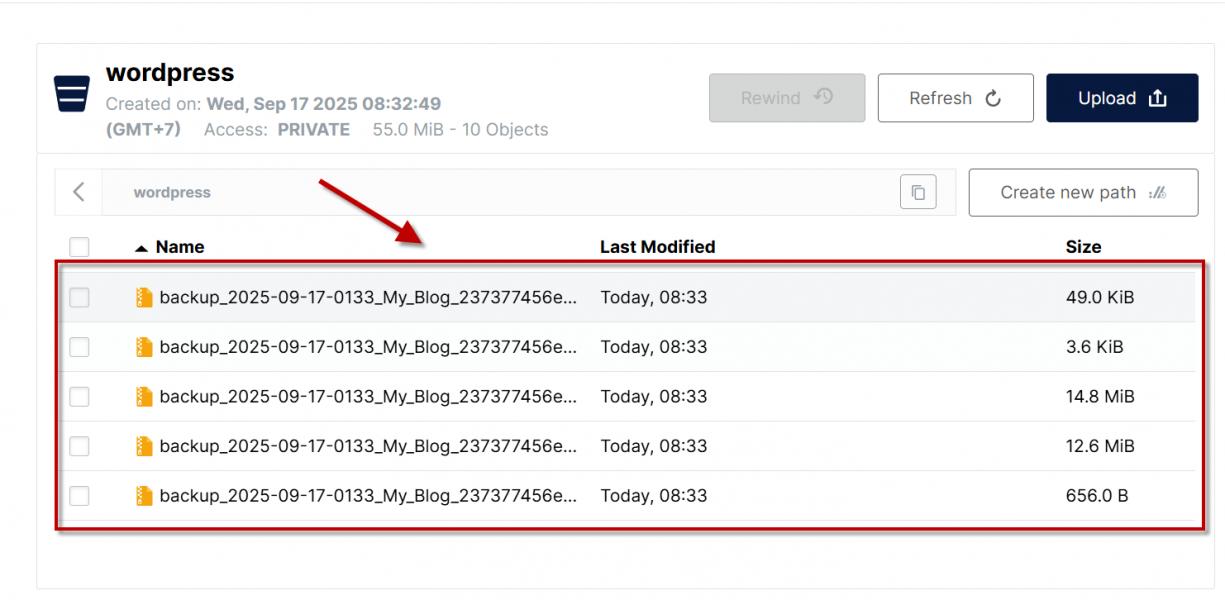
- Mengatur Jadwal Backup
Untuk mengatur Jadwal backup masuk kedalam settings dan klik pada file atau database yang ingin di atur jadwal Backupnya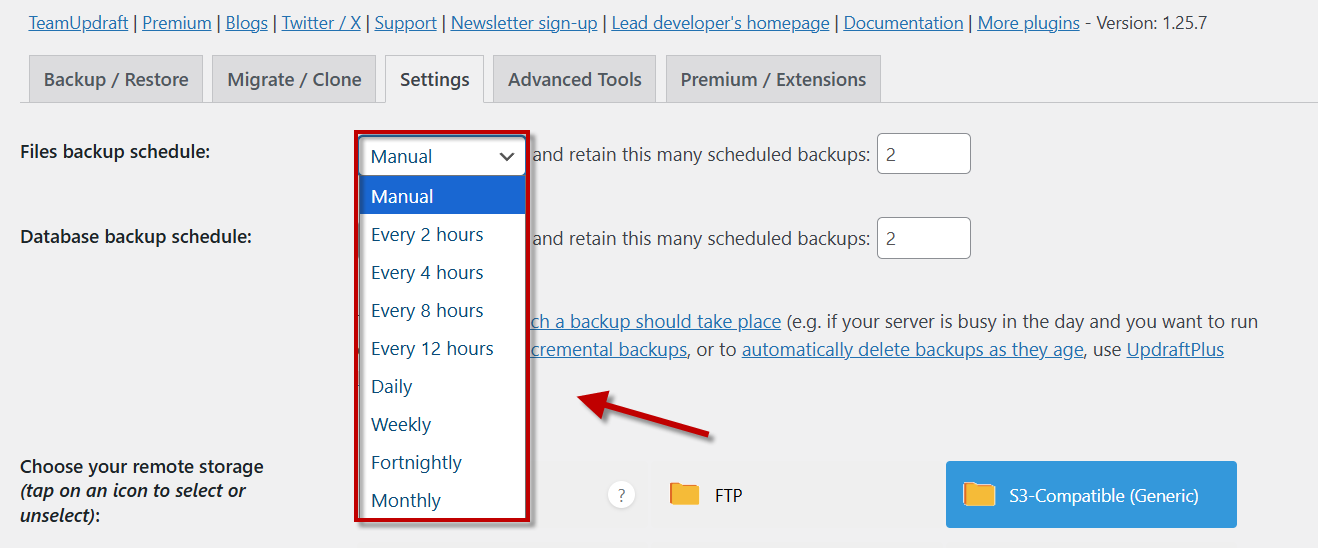
- Restore data
Untuk melakukan Restore bisa klik restore pada data yang muncul pada Existing Backup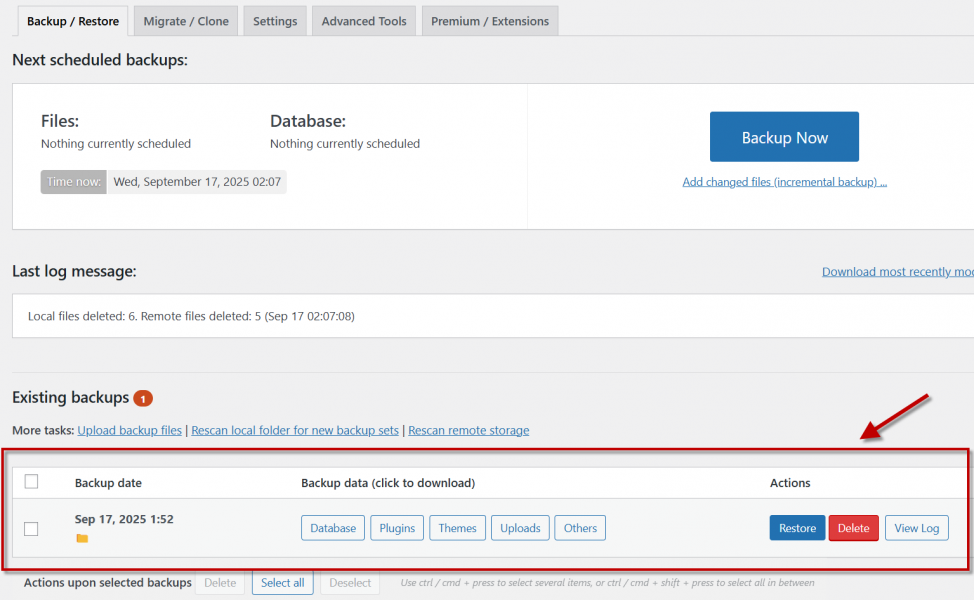
Kesimpulan
Dengan menghubungkan WordPress ke Object Storage Plasawebhost lewat plugin UpdraftPlus, kamu nggak perlu lagi pusing soal backup dan keamanan data. Semua bisa jalan otomatis ke cloud, tinggal restore dengan sekali klik.


